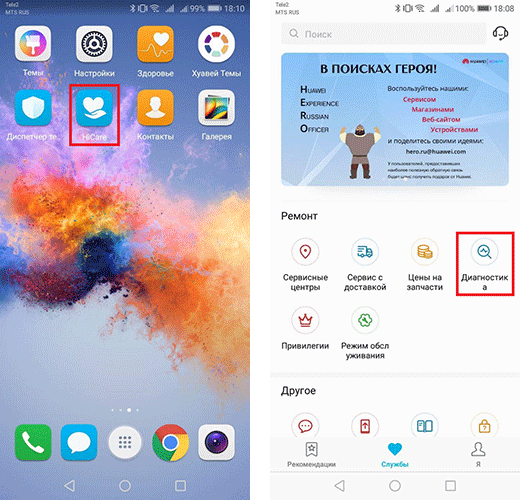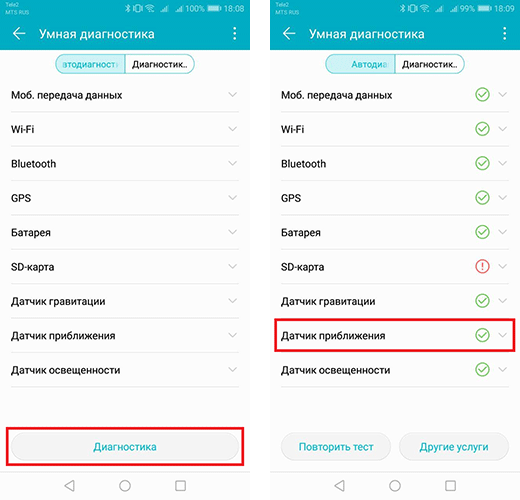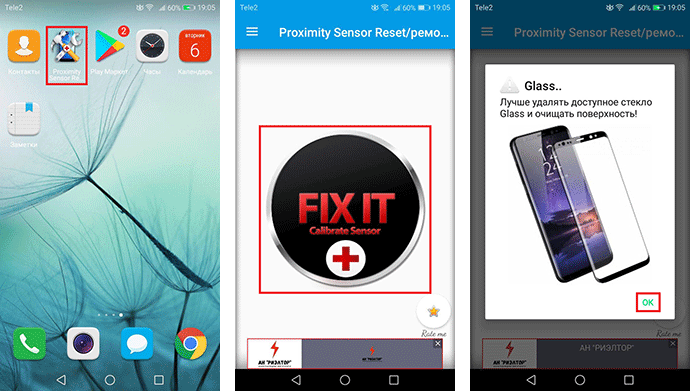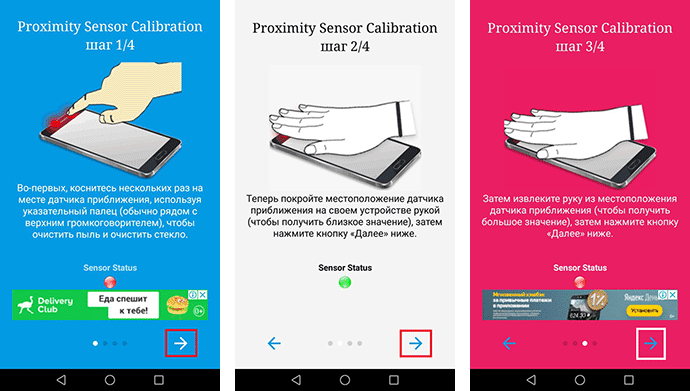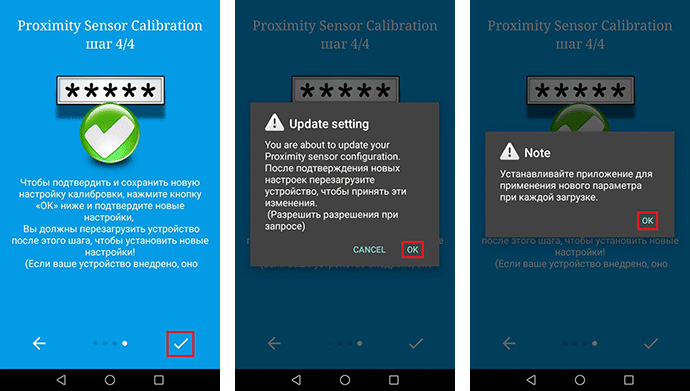- Калибровка датчика приближения на смартфонах Huawei и Honor
- Проверка работоспособности датчика приближения
- Калибровка датчика приближения с помощью приложения
- Почему не блокируется экран при разговоре на Huawei и Honor: причины и что делать?
- Не блокируется экран во время разговора: причины
- Как настроить блокировку экрана во время разговора?
- Как заблокировать экран телефона во время разговора?
- Приложение для блокировки экрана во время разговора
- Как включить датчик приближения на смартфоне HONOR 8S
- Зачем нужен датчик приближения
- Причина отказа
- Где находится
- Принцип работы
- Порядок действий по включению
- Программные ошибки
- Калибровка
- Видео по теме
Калибровка датчика приближения на смартфонах Huawei и Honor
Датчик приближения, он же Proximity Sensor, на смартфонах Huawei и Honor отвечает за блокировку экрана при разговорах. Опция автоматически срабатывает, когда при звонках вы подносите мобильное устройство к уху. Это дает возможность сэкономить заряд батареи смартфона и предотвратить случайные нажатия на экран. При использовании гаджета на работу датчика могут оказать влияние загрязнения, некачественные защитные стекла и чехлы. Перед калибровкой очистите и уберите лишние детали для первоначальной проверки сенсора.
Проверка работоспособности датчика приближения
Проверьте работоспособность датчика движения с помощью фирменного приложения HiCare. Приложение доступно не для всех версий Emotion UI. Более подробно по установке и активации в инструкции Приложение HiCare на смартфонах Huawei и Honor: установка и просмотр доступных опций.
- Откройте приложение HiCare, кликнув по иконке на одном из рабочих экранов мобильного устройства. В разделе «Службы» выберите вкладку «Диагностика».
- Кликните по кнопке «Диагностика». Появление галочки после проверки укажет на активность датчика приближения. При нарушении работы появится восклицательный знак с красным обрамлением. Более детальную информацию можно получить, нажав на стрелку с левого края экрана.
Калибровка датчика приближения с помощью приложения
- Скачайте приложение Датчик приближения Сброс ремонт с Google Play. Откройте приложение. Нажмите на кнопку «Fix It» посреди экрана, затем «Ок».
- Прочистите датчик приближения от грязи и лишних деталей. Откройте следующую вкладку, нажав на стрелку вправо в нижней части экрана. Накройте датчик ладонью, индикатор на экране приложения должен стать зеленого цвета. Не убирая ладони, перейдите к следующему шагу. Теперь уберите ладонь и переходите дальше.
- Нажмите на галочку для окончания калибровки, а затем дважды тапните «Ок». Перезагрузите смартфон. После включения от приложения поступит сообщение об окончании калибровки датчика приближения.
Последним вариантом настройки датчика приближения будет восстановление заводских настроек. Полную информацию по восстановлению можно посмотреть в инструкции «Hard Reset» на устройствах Huawei. Если после всех действий сенсор бездействует, обратитесь в сервисный центр Huawei.
Если у вас остались вопросы по калибровке датчика приближения, напишите нам в комментариях.
Источник
Почему не блокируется экран при разговоре на Huawei и Honor: причины и что делать?
Не блокируется экран при разговоре – подобная неприятность способна сделать разговор крайне неудобным, поскольку человеку приходится думать о том, чтобы не задеть смартфон ухом или щекой. Любое касание в такой ситуации способно совершить второй звонок, отправить сообщение или запустить приложение. Да и простой набор цифр также вызывает негативные ощущения. При этом производители телефонов на Android позаботились о специальной функции, блокирующей экран при поднесении к лицу во время разговора. Если дисплей не гаснет, пользователям стоит искать неполадку и проверять текущие настройки телефона, чтобы восстановить работу столь важного и полезного мобильного сервиса.
Не блокируется экран во время разговора: причины
Существует всего 3 причины, мешающие блокироваться экрану на Хонор и Хуавей во время звонков:
- отключение функции в меню настроек (обычно она находится в активном состоянии, а отключить сервис способен лишь владелец смартфона);
- неправильно откалиброванный датчик приближения, переставший распознавать появление рядом с собой посторонних предметов, лица, рук;
- сломавшийся или полностью переставший работать датчик.
Иногда к появлению проблемы приводит банальный сбой в работе Андроид, но подобное случается редко, поэтому первым делом следует проверять настройки телефона. Вероятность отключения сервиса намного выше неожиданного системного сбоя смартфона.
Как настроить блокировку экрана во время разговора?
Чтобы включить блокировку экрана во время вызова, придётся совершить несколько элементарных действий:
- зайти в меню настроек вызовов;
- перейти в раздел входящих звонков;
- найти в открывшемся разделе пункт с упоминанием датчика приближения;
- перевести расположенный рядом с ним бегунок в положение «включено».
Важно подчеркнуть, что отключить функция можно практически тем же способом, воспользовавшись приведённой выше инструкцией. Единственное отличие заключается в положении бегунка: его придётся перевести в положение «выключено».
К сказанному требуется добавить, что описанный метод подходит практически всем телефонам с системой Android, а различия касаются лишь пути к нужному пункту в меню настроек.
Как заблокировать экран телефона во время разговора?
Если программа работает, а экран во время вызовов не блокируется, придётся перейти к более серьёзным действиям. Владельцам Huawei и Honor стоит:
- перезагрузить смартфон, чтобы исключить возможный системный сбой (выше говорилось, что вероятность сбоя невелика, но из всех доступных способов борьбы с неполадками перезагрузка выделяется простотой и доступностью);
- скачать специальное приложение для калибровки датчика;
- обратиться в сервисный центр, если предыдущие действия не помогли добиться желаемого результата.
Иных способов справиться с затруднениями не предусмотрено, поэтому пользователям придётся выбирать из перечисленных пунктов.
Приложение для блокировки экрана во время разговора
Существует множество приложений, включающих блокировку экрана во время разговора, например «Smart Screen On» или «Датчик приближения». Чтобы с их помощью откалибровать датчик, понадобится:
- скачать программу и запустить её;
- войти в раздел Calibrate Sensor;
- закрыть датчик пальцем, следуя подсказкам на экране;
- нажать next;
- убрать руку от датчика и снова нажать «далее»;
- запустить процесс настройки датчика и сохранить полученный результат.
Важно подчеркнуть, что реальный процесс калибровки способен отличаться от описанного, поскольку разные приложения обладают собственными особенностями и отличительными чертами. Кроме того, часть сервисов требуют root-права для внесения изменений в работу телефона.
Источник
Как включить датчик приближения на смартфоне HONOR 8S
Удобство пользования любым смартфоном зависит от его функционала и исправности. Компании-производители активно внедряют различные разработки, предлагая устройства удобные и практичные в эксплуатации. Если после длительного разговора экран смартфона длительное время не гаснет, самое время разобраться, как включить или откалибровать датчик приближения на Хонор 8S, 10, 20. Чтобы это сделать, стоит разобраться, где находится подобное устройство, каким образом производится его регулировка и включение.
Зачем нужен датчик приближения
Прежде чем включать подобную функцию, стоит разобраться в ее необходимости. Возможно, кто-то сочтет, что его телефон прекрасно справляется со своей задачей и без данной возможности. Может сложиться впечатление, что данный датчик позволяет кардинально улучшить качество съемки того или иного объекта за счет его приближения. Однако реализуемая им функция намного сложнее и важнее.
Благодаря данному сенсору в процессе разговора экран гаджета гаснет, и пользователь не может случайно активировать какую-то опцию, внести изменения в настройки или произвести любые другие нежелательные действия.
Если произошел отказ модуля, пользователь столкнется со:
- Случайной разблокировкой телефона, находящегося в кармане или сумочке. Ваш телефон случайно позвонил кому-то сам? Возможно дело в отказе датчика приближения;
- Активным экраном даже при приближении смартфона к лицу;
- Случайным нажатием на различные кнопки во время телефонного разговора. Если вас перестали слушать, возможно, случайным нажатием, вы отключили микрофон;
- Значительным расходом заряда батареи. В качестве основного источника заряда выступает дисплей телефона. Если модуль не работает, дисплей постоянно находится в активном состоянии. Это способствует активному разряжению батареи, и существенно сокращает ее срок службы.
Причина отказа
Если не работает датчик приближения, надо установить причину. Это позволит разобраться, каким образом ему можно будет вернуть работоспособность. Наиболее возможными причинами являются:
- Отключение датчика от системы;
- Сбой настроек, требующих калибровку для восстановления работоспособности сенсора;
- Неподходящее по параметрам защитное стекло, не позволяющее гаджету полноценно функционировать;
- Сбой операционки;
- Поломка самого гаджета в результате механического или иного нежелательного воздействия.
Иногда модуль перестает работать после выполнения ремонтных работ. Установка некачественного экрана или замена поврежденного стекла становятся причиной отказа. Установить так ли это, смогут только специалисты. Чтобы самостоятельно проверить данную теорию, стоит сначала проверить настройки. Если их изменение не позволит добиться желаемого, придется воспользоваться помощью профессионалов.
Устройство позволяет произвести самодиагностику. Делается это в следующей последовательности:
- Переходим в HiCare;
- Открываем «Быстрое обслуживание»;
- Нажимаем на «Еще», чтобы перейти в расширенное меню;
- Открываем «Диагностика» и даем команду на проверку корректной работы ДП. Если есть какие-то проблемы, система об этом сообщит.
Где находится
Датчик располагается на лицевой поверхности над фронтальной камерой. Последняя помещена в специальный каплевидный вырез. Чтобы найти модуль, достаточно обратить внимание на решетку разговорного микрофона. Он находится рядом около датчика освещения.
Чтобы узнать, где он точно расположен, стоит кому-нибудь позвонить, а затем поднести палец к лицевой поверхности гаджета в зону над камерой. Как только экран потухнет, точно расположение модуля будет найдено. Как только вы уберете палец, экран должен засветиться. Благодаря этому и осуществляется автоматическая блокировка смартфона во время телефонных разговоров и общению в различных менеджерах. После завершения разговора, когда ухо оказывается на значительном расстоянии, происходит разблокировка устройства, и пользователь может опять пользоваться телефоном.
Принцип работы
Чтобы была понятна причина отказа модуля, стоит разобраться с принципом работы. Это позволит обратить внимание на те факторы, которые заслуживают самого пристального внимания. Датчик приближения работает следующим образом:
- Из светодиода исходит луч, основным назначением которого является достижение препятствия. Как только он его достигнет, то отразиться от него и начнет движение в обратную сторону;
- Детектор зафиксирует время, которое потребовалось лучу на преодоление расстояния от модуля до объекта и обратно;
- По времени модуль высчитает, на каком расстоянии находится объект;
- Найденное значение сопоставляется со значениями, указанными в настройках. Исходя из этого датчик приближения либо оставляет экран включенным, либо отключает его.
Порядок действий по включению
Если произошел отказ, следует:
- Убедиться в отсутствии препятствий на пути луча. Для него непреодолимой преградой может стать плотная защитная пленка, неудачная конструкция чехла, масляные пятна и даже капли воды. Если после удаления перечисленных препятствий модуль не начнет работать, значит, причина кроется в другом;
- Проверить режим работы гаджета. Датчик приближения перестает работать при использовании гарнитуры, включённом динамике, использовании приложения. Датчик ориентирован на работу исключительно при телефонных разговорах. При использовании различных приложений смартфон перейдет в спящий режим. Для возобновления работы достаточно будет просто включить кнопку питания;
- Обратить внимание на чехол телефона. Кожаные могут полностью перекрывать модуль, делая его работу некорректной. В таком случае достаточно просто открыть чехол, чтобы экран стал активным. При закрытии он будет светиться еще какое-то время, а затем выключится, перейдя в спящий режим. Для возобновления работы достаточно нажать кнопку питания;
- Перезагрузить смартфон. Иногда это позволяет устранить программный сбой;
- Произвести сброс до заводских настроек. При этом следует помнить, что будут потеряны все файлы. Рекомендуется сделать резервную копию.
Программные ошибки
Если после перечисленных манипуляций проблема все еще есть, причиной могут стать программные ошибки. Нередко они возникают после очередной оптимизации операционной системы. Имеющиеся в коде ошибки могут стать причиной отказа ДП.
Внимание! Если проблемы появились после обновления или перепрошивки операционки, придется ее переустановить.
Самостоятельно это делать не рекомендуется. Незначительная ошибка может стать причиной серьезных проблем. Лучше обратиться за помощью к профессионалам, имеющим опыт работы с ОС Андроид.
Калибровка
Используется специальная утилита, например, «Датчик приближения Сброс, ремонт». Приложение скачивают и устанавливают. Затем в центре экрана нажимают «Fix It» и последовательно выполняют все запрашиваемые действия, ориентируясь на подсказки. После завершения калибровки смартфон перезапускают и проверяют его работоспособность.
Если после этого модуль все равно не работает, придется обратиться к специалистам для замены на новый.
Видео по теме
Источник